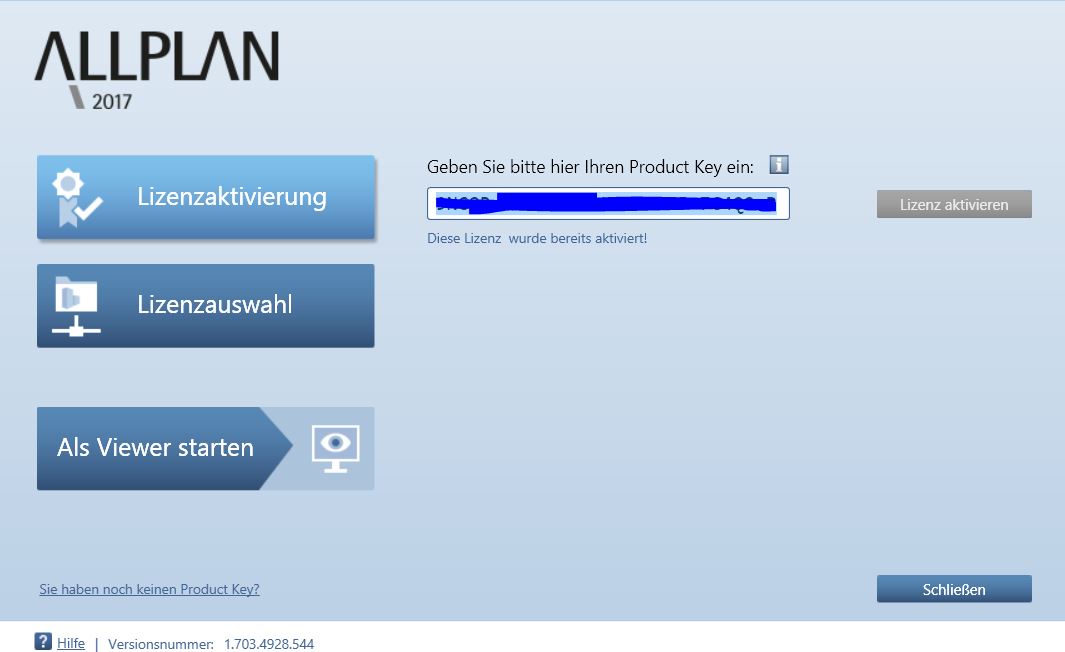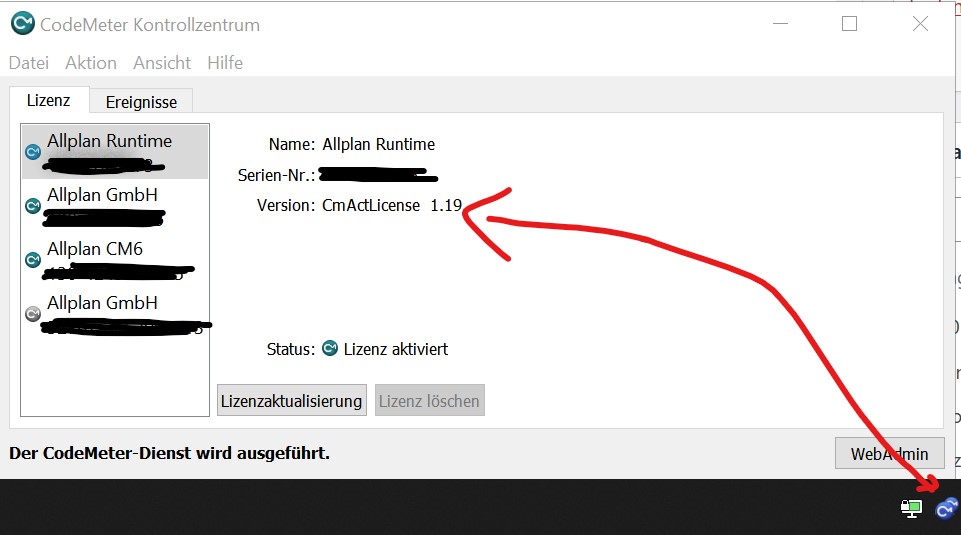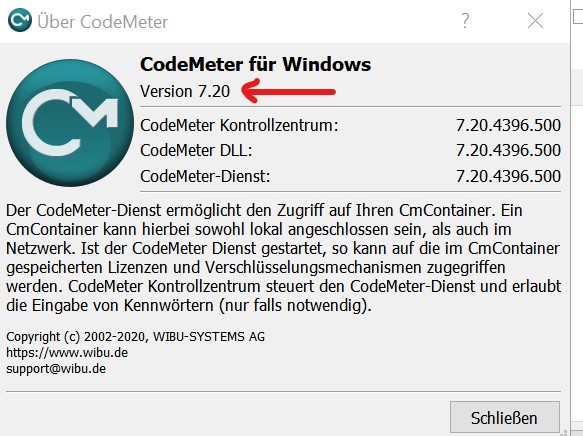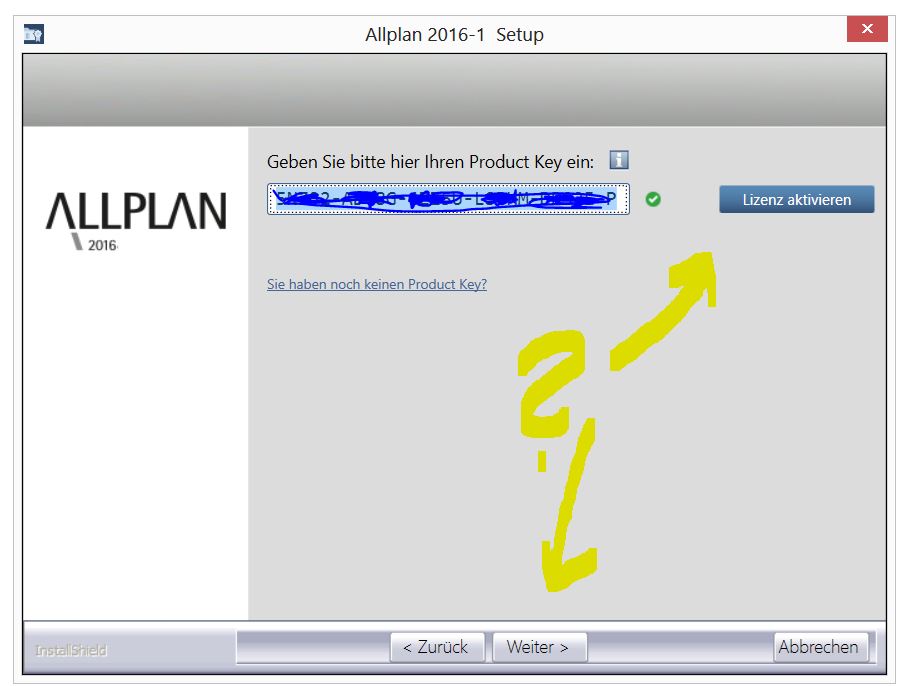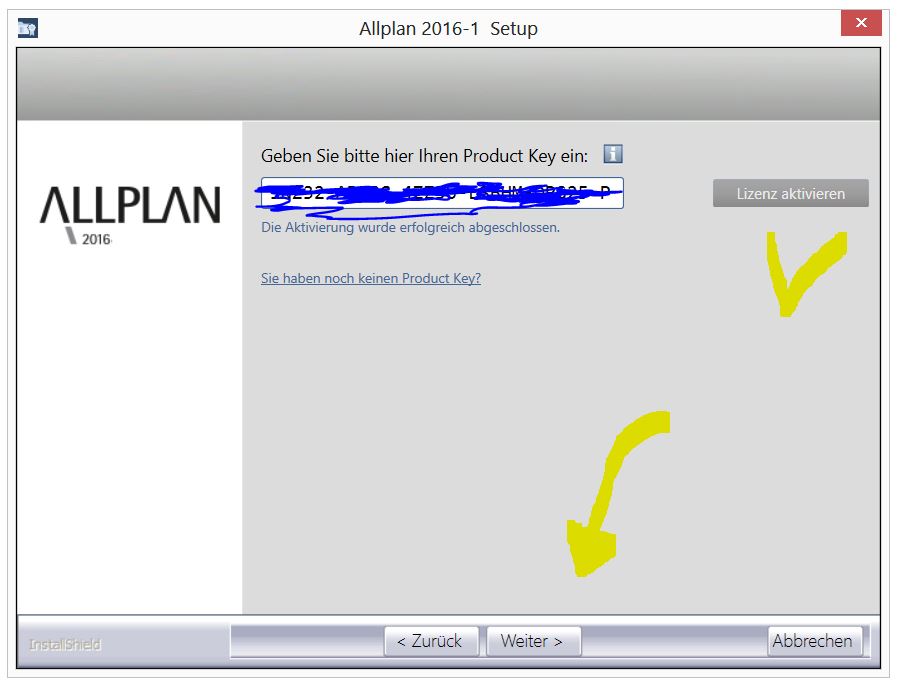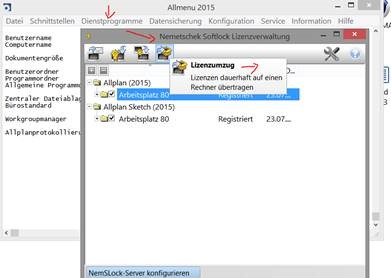Frage:
Wie kann eine Lizenz vom Lizenzserver temporär für einen Client ausgecheckt/ausgeliehen werden?
Antwort:
Das temporäre Ausleihen (Importieren) und Zurückgeben von Lizenzserverlizenzen ist mit der Auslieferung des Hotfixes 2016-1-4 möglich.
Wenn Sie diese Funktionalität nutzen möchten, müssen Sie folgende Punkte beachten:
Führen Sie folgende Schritte genau in dieser Reihenfolge durch, damit die Lizenz-Ausleihe möglich ist.
- Allplan 2016-1-4 am Client installieren.
- Lizenzserver Software am Server aktualisieren auf 2016-1-4 (Build-ID 1.614.x.x ).
- Lizenzen am Lizenzserver aktualisieren.
Im Folgenden finden Sie eine detaillierte Beschreibung der einzelnen Arbeitsschritte.
1. Allplan 2016-1-4 installieren
Vergewissern Sie sich, dass an allen Client Rechner die Version 2016-1-4 oder höher installiert ist.
Dies kann durch ein Vollupdate, oder eine Hotfix Installation (manuell oder durch das Autoupdate) durchgeführt werden.
Informationen zur Programmaktualisierung finden Sie auch hier:
connect.allplan.com/de/faqid/20110412100857.html
Manuelle Installation:
Laden Sie die aktuellen Hotfixes manuell herunter. Den Download der Hotfixes finden Sie in Allplan Connect connect.allplan.com/de/support/downloads.html unter der Rubrik „die aktuellsten Hotfixes“
oder auf unserem FTP-Server.
Sie können auf unserem FTP-Server mit einem aktuellen Windows-Betriebssystem wie nachfolgend beschrieben zugreifen.
Geben Sie bitte die folgende Adresse im Windows-Explorer (nicht im Internet-Explorer!) ein:
ftp://nemhotline:ha37jvg8f@ftp.nemetschek.de
Die Hotfixes befinden sich im Ordner: /download/Allplan/2016/Hotfix/
2. Lizenzserver 2016-1-4 (Build-ID 1.614.x.x ) updaten.
Nicht nur Allplan benötigt die neue Version, sondern auch der Lizenzserver, dieser muss auch aktualisiert werden. Prüfen Sie den Versionsstand Ihres installierten Lizenzservers. Ab der Lizenzserverversion 2016-1-4 wird der detaillierte Versionstand (Build-ID) direkt links unten im Programm License Settings angezeigt.
Hier sollte mindestens der Versionsstand 1.614.x.x angezeigt werden. Wenn keine Build ID dargestellt wird, dann haben Sie noch einen älteren Lizenzserver im Einsatz.
Aktualisieren Sie in diesem Fall Ihren Lizenzserver. Laden Sie dazu die Software für den Lizenzserver im Serviceportal Allplan Connect, oder von unserem FTP Server herunter:
ftp://nemhotline:ha37jvg8f@ftp.nemetschek.de/download/Allplan/Lizenzserver/2016/DoWn-2016-License_Server_Setup.zip
Starten Sie das neue License Server Setup auf dem Server/Rechner, der als Lizenzserver verwendet wird. Aktivieren Sie die *.exe Datei über das Kontextmenü -> Als Administrator ausführen.
- Klicken Sie auf Install.
- Klicken Sie auf Exit.
Sollten Sie den Lizenzserver bisher noch nicht installiert haben (oder erst jetzt auf Allplan 2016 umstellen), dann finden Sie eine vollständige Anleitung unter folgendem Link.
connect.allplan.com/de/faqid/20150618084450.html
3. Lizenzen aktualisieren
Sie müssen Ihre Lizenz aktualisieren um die neue Funktion für die Lizenz – Ausleihe zu erhalten.
So aktualisieren Sie eine Lizenz am Lizenzserver:
- Starten am Server das Programm License Settings.
- Klicken Sie links auf Lizenzaktivierung und dann auf die Lizenz, die Sie aktualisieren möchten, so dass diese blau hinterlegt ist.
- Nun sollte die Funktion ‚Lizenz aktualisieren‘ bei Ihnen im Programm aktiv sein.
- Klicken Sie auf Lizenz aktualisieren.
- Falls Ihre Lizenz über mehrere Arbeitsplatz-Konfigurationen verfügt, müssen Sie jede Lizenz/ Arbeitsplatz aktualisieren.
Um eine Lizenz auszuleihen gehen Sie wie folgt vor:
Hinweise:
Am Lizenzserver können keine Lizenzen ausgeliehen werden. Die Lizenzausleihe erfolgt immer an den Clients.Die Lizenz kann nur ausgeliehen und vorzeitig zurückgegeben werden, wenn der Client mit dem Lizenzserver verbunden ist.
Rechner, die sich nicht direkt im Büro befinden, müssen für den Vorgang mit einer VPN Verbindung auf den Server zugreifen.
Am Client Rechner:
- Rufen Sie das Dialogfeld ‚Lizenzeinstellungen‘ über Allmenu -> Dienstprogramme -> Lizenzeinstellungen auf.
- Klicken Sie links auf Lizenzauswahl und dann auf die Lizenz, die Sie ausleihen möchten, so dass diese blau hinterlegt ist.
- Wenn es sich um eine Lizenzserverlizenz handelt, wird die Schaltfläche Heute im Bereich ‚Lizenzen ausleihen für:‘ bei Ihnen aktiv.
- In der Schaltfläche wird Ihnen immer der voreingestellte Zeitraum dargestellt. Die Standardeinstellung ist Heute. Die Schaltfläche ist zweigeteilt. Wenn Sie einen anderen Zeitraum für die Lizenzausleihe wünschen, dann klicken Sie neben dem Heute auf den Pfeil. Nun werden Ihnen weitere Auswahlmöglichkeiten zur Verfügung gestellt.
Hinweis: Wenn z.B. Heute gewählt wurde, dann ist Ihre Lizenz morgen automatisch am Server für alle Allplan Anwender wieder verfügbar.
Wenn bei der Ausleihe eine Anzahl von Tagen gewählt wurde, dann gilt die Ausleihe immer für 24 Stunden. Sie leihen sich z.B. eine Lizenz für 1 Tag aus, wobei die Lizenzausleihe nachmittags um 15 Uhr erfolgt, dann ist diese Lizenz auch erst am nächsten Tag um 15 Uhr wieder am Server verfügbar.
- Klicken Sie auf Heute (ausgewählter Zeitraum) und die Lizenz wird sofort ausgeliehen.
Die ausgeliehene Lizenz wird sofort in der Lizenzauswahl unter Ihrem Rechnernamen dargestellt. Wenn Sie auf den blauen Informationsknopf drücken, werden Ihnen Details zu dieser Lizenz angezeigt unter anderem wann die Ausleihe automatisch endet.
- Wenn die die Lizenz vorzeitig zurückgeben möchten, dann klicken Sie wieder auf die Lizenz, so dass diese blau hinterlegt ist. Die Schaltfläche Ausleihe beenden wird aktiv. Klicken Sie auf Ausleihe beenden und die ausgewählte Lizenz wird damit sofort wieder an den Server zurückgegeben.
Ich hoffe, mit diesen Informationen konnte ich Euch weiterhelfen, für weitere Fragen oder auch Bestellungen könnt Ihr Euch selbstverständlich gerne wieder an uns wenden.Viel Spass mit Allplan wünscht Euch
Dipl.-Ing. (FH) Frank Will